
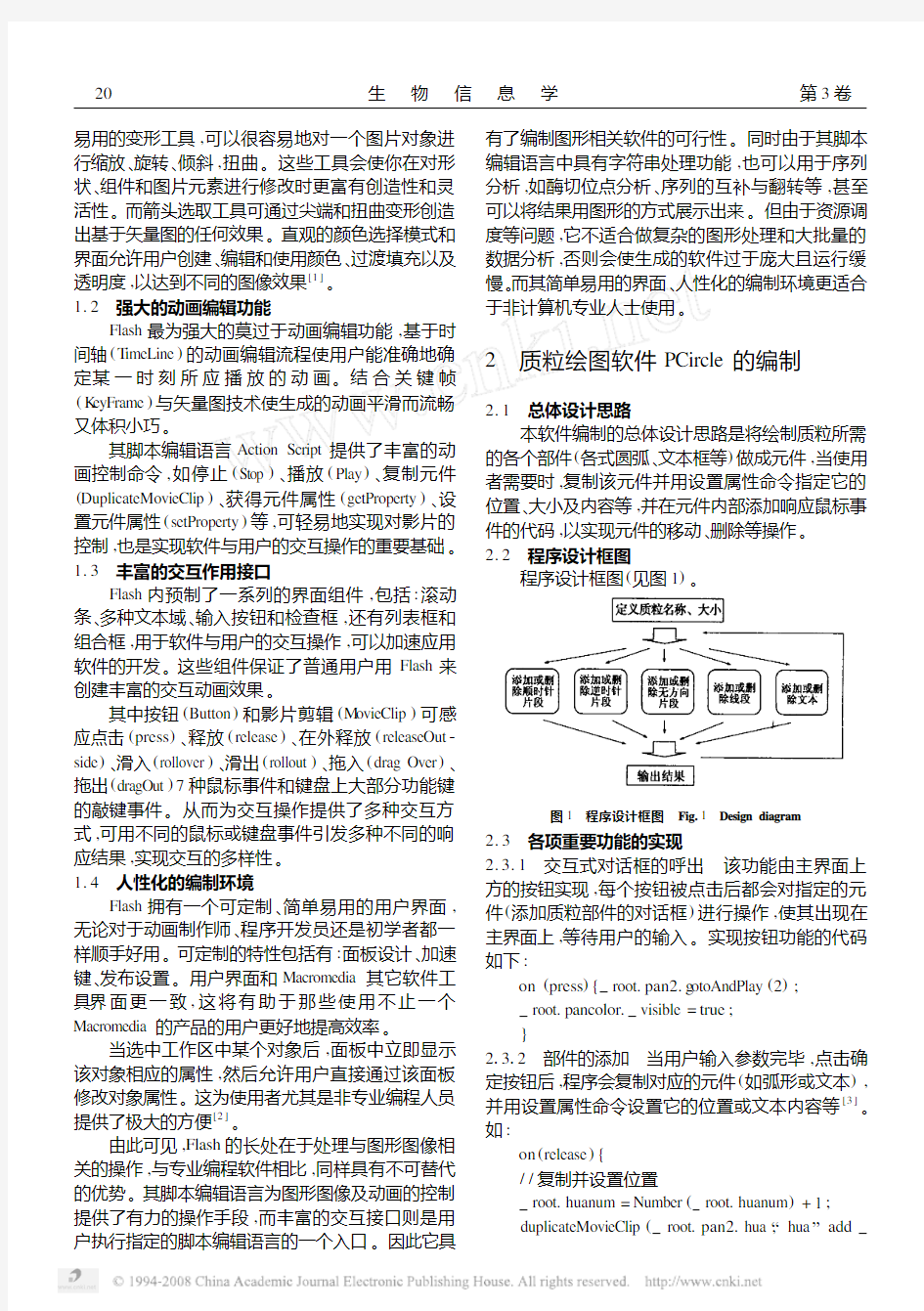
质粒绘图软件PCircle 的编制及Flash
作为生物软件编制工具的可行性分析
李勇,朱延明3,李杰,柏锡
(东北农业大学生命科学学院,黑龙江哈尔滨150030)
摘要:以Flash 作为软件编程工具,根据Flash 在生物软件编制方面具有的优点,利用其优秀的图形图像处理能力与动作脚本语言(Action Script )相结合所具有的优势,编制了质粒绘图软件Pcircle 。该软件克服了以往的质粒绘图软件在绘制图谱过程中不能随意修改操作的缺点,在绘制过程中,可在任意时候对生成的部件进行修改甚至删除。该软件已被生物软件网收录,供免费下载。同时详细分析了Flash 作为生物软件编制工具所具有的优缺点,确定了作为生物软件编制工具的适用范围,可为
Flash 作为生物软件编制工具的使用起到指引作用。
关键词:Flash ;质粒绘图;PCircle ;Action Script
中图分类号:TP311 文献标识码:B 文章编号:1672-5565(2005)-01-0019-03
收稿日期:2004-07-14;修回日期:2005-01-07
作者简介:李勇(1980-),男,黑龙江省五常市人,东北农业大学生命科学学院植物生物工程研究室在读硕士研究生。研究方向为植物分子生
物学与基因工程。。
3通讯作者简介:朱延明,东北农业大学生命科学学院,教授,博士生导师。T el/Fax :+86-451-55190161,E -mail :ym zhu2001@https://www.doczj.com/doc/a1726831.html, 。
Feasibility analysis of Flash TM as a biology softw are program tool and the
program of plasmid dra wing softw are PCircle
LI Y ong ,ZH U Y an -ming 3,LI Jie ,BAI X i
(Northeast Agricultural University ,Harbin ,H eilongjiang 150030,P 1R 1China )
Abstract :The feasibility of Flash T M as a biology s oftware program tool was analyzed in this paper.At the same time ,the advantages and disad 2vantages of Flash T M as a biology s oftware program tool were als o analyzed ,and the scopes it can play a role in was pointed out.Based on the ad 2vantages of combination of its graphics and image processing power and scripting language Action Script ,plasmid drawing s oftware PCircle was programmed.Be different from former s oftware ,this s oftware allows user to m odify or delete any part created anytime ,unlimited to operation pro 2cess.Y ou can download this s oftware freely from internet.K ey w ords :Flash ;plasmid drawing ;PCircle ;Action Script
目前的质粒绘图软件尚不能对绘制过程中的任
意步骤进行撤销或修改,一旦绘制出错,就只能重新绘制,这给质粒图谱绘制带来了很多麻烦。本文编制了可任意修改的质粒绘图软件PCircle ,并对该软件的编制思路及Flash 作为生物软件编制工具的可行性作了阐述及分析。
1 Flash 作为生物软件编制工具的可
行性分析
Flash 本是美国的Macromedia 公司推出的一款
优秀的网页动画设计软件,因其动画编辑功能强大、生成的文件体积小巧、设计界面简单直观等优点而渐渐成为网页动画的标准[1]。目前,Flash 已推出Flash MX 2004版,其功能的逐渐强大,也为它作为生物软件编制工具提供了可行性。现以Flash MX 2004为参考总结其优势如下:1.1 优秀的图形图像绘制能力
应用自然的画笔工具和基于贝赛尔曲线的技术工具,Flash 提供了一个丰富的图形设计环境。例如:画笔工具(铅笔、钢笔和毛刷)和图形工具(圆形、方形),可用来绘出比较复杂的图形。提供一个简单
生物信息学 China Journal of Bioin formatics 技术与方法
易用的变形工具,可以很容易地对一个图片对象进行缩放、旋转、倾斜,扭曲。这些工具会使你在对形状、组件和图片元素进行修改时更富有创造性和灵活性。而箭头选取工具可通过尖端和扭曲变形创造出基于矢量图的任何效果。直观的颜色选择模式和界面允许用户创建、编辑和使用颜色、过渡填充以及透明度,以达到不同的图像效果[1]。
1.2 强大的动画编辑功能
Flash最为强大的莫过于动画编辑功能,基于时间轴(T imeLine)的动画编辑流程使用户能准确地确定某一时刻所应播放的动画。结合关键帧(K eyFrame)与矢量图技术使生成的动画平滑而流畅又体积小巧。
其脚本编辑语言Action Script提供了丰富的动画控制命令,如停止(Stop)、播放(Play)、复制元件(DuplicateM ovieClip)、获得元件属性(getProperty)、设置元件属性(setProperty)等,可轻易地实现对影片的控制,也是实现软件与用户的交互操作的重要基础。
1.3 丰富的交互作用接口
Flash内预制了一系列的界面组件,包括:滚动条、多种文本域、输入按钮和检查框,还有列表框和组合框,用于软件与用户的交互操作,可以加速应用软件的开发。这些组件保证了普通用户用Flash来创建丰富的交互动画效果。
其中按钮(Button)和影片剪辑(M ovieClip)可感应点击(press)、释放(release)、在外释放(releaseOut2 side)、滑入(rollover)、滑出(rollout)、拖入(drag Over)、拖出(dragOut)7种鼠标事件和键盘上大部分功能键的敲键事件。从而为交互操作提供了多种交互方式,
可用不同的鼠标或键盘事件引发多种不同的响应结果,实现交互的多样性。
1.4 人性化的编制环境
Flash拥有一个可定制、简单易用的用户界面,无论对于动画制作师、程序开发员还是初学者都一样顺手好用。可定制的特性包括有:面板设计、加速键、发布设置。用户界面和Macromedia其它软件工具界面更一致,这将有助于那些使用不止一个Macromedia的产品的用户更好地提高效率。
当选中工作区中某个对象后,面板中立即显示该对象相应的属性,然后允许用户直接通过该面板修改对象属性。这为使用者尤其是非专业编程人员提供了极大的方便[2]。
由此可见,Flash的长处在于处理与图形图像相关的操作,与专业编程软件相比,同样具有不可替代的优势。其脚本编辑语言为图形图像及动画的控制提供了有力的操作手段,而丰富的交互接口则是用户执行指定的脚本编辑语言的一个入口。因此它具有了编制图形相关软件的可行性。同时由于其脚本编辑语言中具有字符串处理功能,也可以用于序列分析,如酶切位点分析、序列的互补与翻转等,甚至可以将结果用图形的方式展示出来。但由于资源调度等问题,它不适合做复杂的图形处理和大批量的数据分析,否则会使生成的软件过于庞大且运行缓慢。而其简单易用的界面、人性化的编制环境更适合于非计算机专业人士使用。
2 质粒绘图软件PCircle的编制
2.1 总体设计思路
本软件编制的总体设计思路是将绘制质粒所需的各个部件(各式圆弧、文本框等)做成元件,当使用者需要时,复制该元件并用设置属性命令指定它的位置、大小及内容等,并在元件内部添加响应鼠标事件的代码,以实现元件的移动、删除等操作。
2.2 程序设计框图
程序设计框图(见图1)。
图1 程序设计框图 Fig.1 Design diagram
2.3 各项重要功能的实现
2.3.1 交互式对话框的呼出 该功能由主界面上方的按钮实现,每个按钮被点击后都会对指定的元件(添加质粒部件的对话框)进行操作,使其出现在主界面上,等待用户的输入。实现按钮功能的代码如下:
on(press){root.pan2.g otoAndPlay(2);
root.pancolor.visible=true;
}
21312 部件的添加 当用户输入参数完毕,点击确定按钮后,程序会复制对应的元件(如弧形或文本),并用设置属性命令设置它的位置或文本内容等[3]。如:
on(release){
//复制并设置位置
root.huanum=Number(root.huanum)+1;
duplicateM ovieClip(root.pan2.hua,“hua”add
02 生 物 信 息 学 第3卷
root.huanum ,4000+Number (root.huanum ));
hu =eval (“
hua ”add root.huanum );setProperty (root.pan2.hu ,x ,246);setProperty (root.pan2.hu ,y ,327);//设置弧的颜色
tellT arget (root.pan2.hu ){now color =“0x ”add
(Number (root.linecolor ).toString (16)).toUpper 2Case ();
mycolor =new C olor (aarrow );mycolor.setRG B (now color );}}2.3.3 部件的移动与删除 程序在元件内部添加了响应鼠标事件的代码来移动和删除自身,当他们被复制成质粒的部件时,该代码也被复制过去,因此每个部件都可被鼠标移动或删除[4]。如文本框:
//按下鼠标时开始拖动
on (press ){startDrag (this ,true );M ouse.hide ;}
//放开鼠标时停止拖动或删除on (release ){stopDrag ();M ouse.show ;
if (this.hitT
est (root.spring )){this.rem ove 2M ovieClip ();
}}
2.4 软件界面
本程序采用交互式数据输入,并具有动画背景,界面友好,操作直观(见图2)。
图2 PCircle 界面 Fig.2 The interface of PCircle
3 结果与实践
3.1 质粒pC U
的绘制
质粒pC U 的绘制(见图3)。
图3 pCU Fig.3 pCU
3.2 质粒pBD35S 的绘制
质粒pBD35S 的绘制(见图4)。
图4 pB D 35S Fig.4 pB D 35S
4 结束语
常规的质粒绘图软件绘制流程均为线性,因此无法对任意步骤的操作进行修改。本文改变思路,编制了环形质粒绘图软件PCircle 。该软件的数据输入由输入框完成,极大地方便了用户,并具有动画背景,具有界面友好、易于操作、可随意修改的特点。该软件已被生物软件网(http ://w w w.bio -s https://www.doczj.com/doc/a1726831.html, )收录,并在进一步完善中。参考文献(References ):
[1] Flash 简介[E B/O L ]1http ://w w https://www.doczj.com/doc/a1726831.html,/s15/s15d/s15d1d6/
s15d1d6d6/s15d1d6d6d2/2002510101359.htm ,2002-05-101[2] Flash MX 新特性详解[E B/O L ]1http ://w w w.y https://www.doczj.com/doc/a1726831.html,/webmedi 2
a/flash/Flash %20MX/FlashMX.htm ,2002-03-101
[3] ActionScript -复制电影片段[E B/O L ]1http ://w w w.actionscript.
org/chinese/tutorials/beginner/duplicatem ovieclip/,2001-09-211
[4] Flash MX ActionScript 字典[E B/O L ]1http ://w w w.y https://www.doczj.com/doc/a1726831.html,/web 2
media/flash/action/d2.htm ,2003-03-201
12第1期 李勇,等:质粒绘图软件PCircle 的编制及Flash 作为生物软件编制工具的可行性分析
Flash动画制作用什么软件,Flash动画如何制作 很多人不知道从哪找一款合适的flash动画制作,特别是一些新手跟业余爱好者,他们更是不知所措。有关flash 动画制作软件,本人首先推荐万彩动画大师。相对于传统的Flash,万彩动画大师(https://www.doczj.com/doc/a1726831.html,)功能更加强大,操作也没那么复杂。它支持XP, Vista, Win7, Win8, Win10系统。简单易操作的界面可以让flash 动画设计者更轻松的完成制作。支持视频输出,最重要的是这款多功能的动画可以免费使用。 这款软件有很多特色之处,下面我将大致地概括一下: 1. 海量精美动画模板——内置大量简洁大方的动画模板,涵盖多个主题内容,轻松下载并替换模板内容便可快速制作出酷炫的动画宣传视频。
2. 海量精致高清场景、图片视频背景、动画角色(Flash、PNG 和GIF)和矢量图片素材库——场景涵盖医疗、健康、户外、室内等多个主题,图片视频背景简洁大气,动静态动画角色栩栩如生,矢量图片生动丰富,能整体提高动画视频的质感与美感。 3. 万彩动画大师可以添加很多元素物体,包括图形、图片、文本、SVG、气泡、音乐、视频、SWF、特殊符号,以及Flash、PNG、GIF角色等。我们制作微课可以直接在此添加文字而不用另外准备ppt教学课件,这样就省了一道工序;精美丰富的动画角色、SVG和图片也可随意添加,从而让微课演示更生活有趣,不至于乏味。 4. 别出心裁的镜头特效——缩放、旋转、移动的镜头特效让动画视频镜头感十足,流畅的镜头切换特效让视觉效果非常出彩。 5. 酷炫的动画特效——简单自定义文本和场景元素的进场、强调和退场动画特效,包括时下流行的手绘动画特效,让场景元素随心所动,让动画视频妙趣横生。 6. 自定义背景音乐,支持配音与字幕制作——可添加背景音乐增强视频画面氛围,还可给场景内容添加合适的配音与字幕,增强视频信息传递的有效性和观众的视觉体验。 7. 万彩动画大师的文件输出让人放心,播放起来很流畅。我们可将微课输出到云,然后分享到微信;也可直接输出成视频,包括576P、720P HD、1080P HD等多种大小,以及mp4、wmv、avi、flv、mov、mkv等多种格式。
动画制作软件有哪些,动画制作软件哪个简单好用
这个强大的制作软件操作简单易上手,是一款好用的动画视频制作工具,可用来制作企业宣传片,动画片,产品介绍短片,趣味课件视频,微课视频,演示演讲动画视频等。 了解这个动画制作软件的特点: 1.快速简单的操作体验 万彩视频制作大师界面简洁,操作简单易上手,短时间内便可学会制作。在漫无边际的视频画布上,随意编辑,轻轻松松便可做出专业级水平的动画视频。 2.海量精美动画模板
大量的简洁大方的动画模板,涵盖多个主题内容,轻松下载并替换模板内容便可快速制作出酷炫的动画宣传视频、微课视频等。 3.别出心裁的镜头特效 缩放、旋转、移动的镜头特效让动画视频更富有镜头感,让观众拥有更好的视觉享受,且镜头切换非常流畅,让动画视频的方方面面都更加出彩。 4.导入PPTX新建项目 软件支持导入PPTX来新建项目,您可以摆脱枯燥的PPTX线性演示,通过简单加工即可制作出生动有趣的动画演示视频。 5.大量简洁大气图片、视频背景 海量的精美专业图片背景资源,给动画视频添加精美的图片、大气的视频背景,在突出主题信息的同时还能整体提高动画视频场景的美感跟质感。 6.海量精致场景
万彩动画大师提供海量精美场景,涵盖多个主题,比如医疗,健康,户外,室内等,充分发挥您的创意与想象,创建出一个个生动形象的场景,让微课视频与动画宣传视频制作出一个新高度。 7.自定义背景音乐 趣味生动的动画视频,再搭配上动听的背景音乐,让优美的音乐贯穿整个动画视频,轻松活跃观赏气氛,快速吸引观众注意力。 8.栩栩如生的动画角色 表情多样,种类繁多的动静态动画角色(Flash,PNG和GIF),增加动画视频的趣味性跟互动性,帮助您清晰的表达想法,生动形象的传递信息,让微课视频,企业宣传片更加简单易懂,清晰明了。
绘图工具的使用(一) 熟练掌握“线条工具” 、“滴管工具” 、“墨水瓶工具” 、“选择工具”、“颜料桶工具” 、“刷子工具”、“任意变形工具”的使用方法和技巧。掌握一片树叶、一个树枝的绘制方法,并在实践过程中理解Flash构造图形的方法。 在计算机绘图领域中,根据成图原理和绘制方法的不同,图像分为矢量图和位图两种类型。 矢量图形是由一个个单独的点构成的,每一个点都有其各自的属性,如位置、颜色等。矢量图的清晰度与分辨率的大小无关,对矢量图进行缩放时,图形对象仍保持原有的清晰度和光滑度,不会发生任何偏差,如图2-0-1所示是放大了16倍的矢量图效果。 图2-0-1 矢量图放大到16倍时依然清晰 位图图像是由像素构成的,像素的多少将决定位图图像的显示质量和文件大小,位图图像的分辨率越高,其显示越清晰,文件所占的空间也就越大。因此,位图图像的清晰度与分辨率有关。对位图图像进行放大时,放大的只是像素点,位图图像的四周会出现锯齿状。如图2-0-2所示是放大了16倍的位图效果。
图2-0-2 位图放大16倍时模糊不清 在Flash动画制作过程中,会大量地运用到矢量图形。虽然有一些功能强大的矢量图绘制软件,如Corel公司的CorelDraw 软件、Macromedia公司的Freehand软件和Adobe公司的Illustrator软件等,而运用Flash自身的矢量绘图功能将会更方便,更快捷。在这一章里,我们将通过Flash基本绘图工具的学习,绘制出一些简单的矢量图。另外,Flash也具备一定的位图处理能力,虽然比不上专业的位图处理软件,但是对于制作动画过程中需要对位图的一些简单处理,它还是能够胜任的。 第一节基本绘图工具(上) Flash 提供了各种工具,用来绘制自由形状或准确的线条、形状和路径,并可用来对对象进行上色,如图2-1-1所示是Flash的工具箱。
Softimage |TOONZ: 二维卡通动画制作系统 SOFTIMAGE|TOONZ是世界上最优秀的卡通动画制作软件系统,它可以运行于SGI超级工作站的IRIX平台和PC的windows NT 平台上,被广泛应用于卡通动画系列片、音乐片、教育片、商业广告片等中的卡通动画制作。 TOONZ 利用扫描仪将动画师所绘的铅笔稿以数字方式输入到计算机中, 然后对画稿进行线条处理、检测画稿、拼接背景图配置调色板、画稿上色、建立摄影表、上色的画稿与背景合成、增加特殊效果、合成预演以及最终图像生成。利用不同的输出设备将结果输出到录象带、电影胶片、高清晰度电视以及其他视觉媒体上。 TOONZ的使用使你既保持了原来所熟悉的工作流程, 又保持了具有个性的艺术风格, 同时扔掉了上万张人工上色的繁重劳动, 扔掉了用照相机进行重拍的重复劳动和胶片的浪费, 获得了实时的预演效果, 流畅的合作方式以及快速达到你所需的高质量水准。 划时代的专业二维动画制作系统--应用于PC、Apple的RETAS PRO RETAS 是日本Celsys株式会社开发的一套应用于普通PC和苹果机的专业二维动画制作系统,全称为Revolutionary Engineering Total Animation System 。 它主要由四大部分组成: TraceMan--通过扫描仪扫描大量动画入计算机,并进行扫线处理 PaintMan--高质量的上色软件,使得大批量上色更加简单和快速 CoreRETAS和RendDog--使用全新的数学化工具,实现了传统动画摄影能表现的所有特性,并且有极高的自由表现力,并且,可使用多种文件格式和图形分辨率输出CoreRETAS中合成的每一场景 QuickChecker 1.0--灵活的线拍软件,确保最高质量的动画 由于RETASPRO的优异性能和可信的价格,它获得了第48届日本电影、电视技术协会的优胜奖。 RETAS PRO是日本Celsys株式会社开发的一套应用于普通PC和苹果机的专业二维动画制作系统,它的出现,迅速填补了PC 机和苹果机上没有专业二维动画制作系统的空白。从1993年10月RETAS 1.0版在日本问世以来,直至现在RETAS 4.1 Window 95,98 & NT、Mac版的制作成功,RETAS PRO已占领了日本动画界80%以上的市场份额,雄踞近四年日本动画软件销售额之冠。日本已有100家以上的动画制作公司使用了RETAS PRO,其中较为著名的有Toei,Sunrise,TokyoMovie(使用RETAS PRO制作了“Lupin The 3rd鲁宾三世”),TMS(使
第四章计算机动画制作软件Flash MX 本章主要学习的内容: 熟悉计算机动画制作软件Flash MX、Flash MX基本操作,等等。 需要掌握的内容: Flash软件动画制作的操作方法 第一节 Flash MX的基本操作 在F1ash MX软件中,灵活掌握各种绘图工具,是直接绘制简单明了的图形,并把这些简单的经过加工组合,最后成为一幅完整的Flash作品的保证。下面就对Flsah MX进行介绍。 Flash MX的工作主界面如图1所示。主界面中的“舞台”就是以后设计、描述并最终完成整个F1ash 作品的主要活动场所,下文中将多次提到它,即是指完成Flash作品的这个“舞台”环境。 图1 Flash MX的界面 在主界面中,执行“窗口→工具”菜单命令,即显示绘图工具箱,如图2所示。在工具箱中单击选中的工具图标使其反白,即可设置该工具为当前选择工具。利用工具箱中的工具为Flash作品添加各种
各样的文字、图形、填充颜色以及对这些史字和图形进行修改和编辑。 一、绘图工具说明: (1)箭头工具利用箭头工具可以选择整个图形或只选择部分图形进行复制、移动、变形等操作。单击可选中整个对象。也可以用箭头工具拖出一个矩形区域,将区域中的对象全部选中。利用箭头工具,还可以对图形对象进行编辑,将箭头工具放置在图形对象的线型上,箭头工具变为形状。按住鼠标向任意一个方向拖动,即可改变当前图形的形状,如上图3所示。 (2)部分选取工具利用部分选取工具选择对象后,对象边框以路径方式显示,编辑路径上的节点可以更改对象的形状。 对于由内部填充的图形,编辑节点位置后,其内部的填充也会自动随之发生变化,如图4所示。 (3)线条工具和铅笔工具线条工具和铅笔工具都是绘制线条的工具:使用线条工具能绘制不同角度的直线,如果按住【Shift】键并拖动鼠标可绘制角度为45°倍数的线条;使用铅笔工具可绘制自由手画式的线条,并在工具箱下部的选项区选择绘图模式,如果按住【Shift】键并拖动鼠标可绘制水平或竖直的直线。 (4)套索工具使用套索工具,可以通过勾画不规则的区域来选择对象,通过设置选项,可用多边形模式或魔术棒模式来选择对象,如图5所示。
课题:Flash动画制作之三——奥运五环的制作 教学目标:1:熟悉FLASH制作中的关键性概念:元件; 2:完成奥运五环的制作以及文字的制作; 3:巩固FLASH制作中的重要动画形式:运动渐变动画。 教学重点:奥运五环的制作; 教学难点:理解元件的概念; 教学方法:讲授法,演示法,实践法 教学过程: 一、操作步骤1: 1:打开Flash 软件 “开始”菜单―――“程序”―――Flash MX 2004 2:元件的新建 在菜单栏中插入——新建元件,选择图形元件,并命名为wh1,这里要制作奥运五环中的一个环,其他的四个通过复制粘贴完成 方法:选择椭圆工具,并设置其线条颜色和填充颜色 注意:线条颜色根据五环的颜色设置,填充颜色设置为“无” 另外还可以设置线条粗细 3:元件的复制 第一个五环完成后,用选择工具将其选中,然后再次通过插入——新建元件,命名为wh2,将复制的wh1粘贴其中,并根据奥运五环颜色改变它的线条颜色 4:用同样的方法完成其他三个圆环 5:元件的新建(制作文字),命名为wz
选择文字工具,设置其大小,字体,颜色等后在元件中输入“心系奥运放飞梦想” 技巧:阴影文字的制作 选中该文字,按住CTRL的同时,拖动鼠标,将该文字复制,并将复制的文字换一颜色,利用方向键将文字微调,实现阴影效果。 至此,元件制作完毕。 二、操作步骤2:讲解元件的功能 三、操作步骤3: 回到场景中 1:五环的运动 (1)在图层1第一帧处,将五环wh1,wh2,wh3,wh4,wh5依次拖入场景中,并根据奥运五环的造型构件好,此时,五个环是五个独立的个体,将五环全部选中,通过修改——组合,将其组合成一个统一的整体。 (2)在图层1的30帧处,插入一关键帧,并将五环移动至某一位置(不同于第一帧)(3)构建动画,选中图层1第一帧,设置动画中间为“形状” (4)实现奥运五环从高处落下运动。 2:文字的运动 (1)新建图层2,在图层2第一帧处,将制作好的元件wz拖入 (2)在图层2的30帧处,插入一关键帧 (3)在图层2第一帧处,将文字通过任意变形工具进行缩放,旋转 (4)构建动画,选中图层1第一帧,设置动画中间为“形状” (5)实现文字旋转出现在场景中。 四、操作步骤4 通过菜单栏中“控制”——“播放”,观看效果
各种2d动画制作软件介绍 当今动画制作行业正在从传统的动画制作方法向电脑制作动画方向发展这是电脑信息社会到来的大势所趋。如何把握住时代的脉搏找寻一套能应用于普通PC、苹果机的简便易学的专业二维动画制作系统也许是每个中国动画工作者梦寐以求的事。正当人们苦于SGI工作站价格昂贵而在普通PC和苹果机上又找不到优秀的专业二维动画制作系统时已在日本动画界普遍使用的RETASPRO正式登陆中国。 RETASPRO是日本Celsys株式会社开发的一套应用于普通PC和苹果机的专业二维动画制作系统它的出现迅速填补了PC机和苹果机上没有专业二维动画制作系统的空白。 从1993年10月RETAS1.0版在日本问世以来直至现在RETAS4.1Window9598NT、Mac版的制作成功RETASPRO已占领了日本动画界80以上的市场份额雄踞近四年日本动画软件销售额之冠。日本已有100家以上的动画制作公司使用了RETASPRO其中较为着名的有ToeiSunriseTokyoMovie使用RETASPRO制作了“LupinThe3rd鲁宾三世”TMS使用RETASPRO制作Spider-Man蜘蛛人”日本着名的动画学校Yoyogi动画学校以及着名的游戏制作师HudsonKonami也使用了RETASPRO。 RETASPRO的制作过程与传统的动画制作过程十分相近它主要由四大模块组成替代了传统动画制作中描线、上色、制作摄影表、特效处理、拍摄合成的全部过程。同时RETASPRO不仅可以制作二维动画而且还可以合成实景以及计算机三维图象。RETASPRO可广泛应用于电影、电视、游戏、光盘等多种领域。
RETASPRO的英、日本版已在日、欧、美、东南亚地区享有盛誉如今中文版的问世将为中国动画界带来电脑制作动画的新时代。 ANIMO发行时间2004年12月08日制作发行PUZHENS地区英国语言英语简介ANIMO是英国CambridgeAnimation公司开发的运行于SGIO2工作站和WindowsNT平台上的二维卡通动画制作系统它是世界上最受欢迎、使用最广泛的系统众所周知的动画片、、等都是应用animo的成功典例。它具有面向动画师设计的工作界面扫描后的画稿保持了艺术家原始的线条它的快速上色工具提供了自动上色和自动线条封闭功能并和颜色模型编辑器集成在一起提供了不受数目限制的颜色和调色板一个颜色模型可设置多个色指定。它具有多种特技效果处理包括灯光、阴影、照相机镜头的推拉、背景虚化、水波等并可与二维、三维和实拍镜头进行合成。 新版Animo6对使用性和功能方面进行了大量的更新和补充进而提高了Animo用户在从系统构造、扫描、处理和上色一直到合成和输出整个制作管线的使用效率。 有史以来最棒的Animo系统对于Animo6.0而言我们关注的是如何回应用户的要求现在我们为得到了需要的结果而感到高兴。我们的开发队伍在此版本的发布上尽了很大努力我相信它会带给我们的用户有史以来最棒的Animo系统。 PhilBarrettCambridgeAnimationSystems公司首席技术总监说道。 Animo始终致力于提供广大用户的使用经验6.0版本更是比以前好了很多。 CormacSlevinCambridge公司产品支持经理赞同道它更加快速、功能
第7章Flash 8基础与实例(2)—— 常见动画的制作 知识点: 1、逐帧动画的制作。 2、形状补间动画的制作。 3、动作补间动画的制作。 4、遮罩动画的制作。 5、引导路径动画的制作。 学时分配:2学时 教学容: 1、逐帧动画的制作。 2、形状补间动画的制作。 3、动作补间动画的制作。 4、遮罩动画的制作。 5、引导路径动画的制作。 教学重点: 1、形状补间动画的制作。 2、动作补间动画的制作。 3、遮罩动画的制作。 4、引导路径动画的制作。 教学难点: 形状补间动画与动作补间动画的区别。 教学方法与手段:讲授法,多媒体展示 教学过程: (一)创设意境,导入新课(设疑法、提问法) 导入: 教师展示几个Flash实例,然后引导学生一个一个亲自动手制作。引入新课程: (二)新课教学(讲解法、提问法、示法、实验法)
本次课开始学习用Flash制作动画效果,在Flash中共有5种动画形式:逐帧动画、形状补间动画、动作补间动画、遮罩动画、引导路径动画。 逐帧动画的制作 逐帧动画是一种常见的动画手法,它的原理是在“连续的关键帧”中分解动画动作,也就是每一帧中的容不同,连续播放而成的一种动画。 优点:与电影播放模式相似,适合于表演很细腻的动画,如3D动画、人物或动物急剧转身等效果。 缺点:每一帧的序列容都不一样,增加制作负担,文件存储容量过大。 一、逐帧动画的概念和在时间帧上的表现形式 在时间帧上逐帧绘制帧容称为逐帧动画,由于是一帧一帧的画,所以逐帧动画具有非常大的灵活性,几乎可以表现任何想表现的容。 逐帧动画在时间帧上表现为连续出现的关键帧,如图7-3-1所示。 图7-3-1 逐帧动画 二、创建逐帧动画的几种方法 1.用导入的静态图片建立逐帧动画 用jpg、png等格式的静态图片连续导入Flash中,就会建立一段逐帧动画。 2.绘制矢量逐帧动画 用鼠标或压感笔在场景中一帧一帧地画出每一帧容。 3. 文字逐帧动画 用文字作帧中的元件,实现文字跳跃、旋转等特效。 4. 导入序列图像 可以导入gif序列图像、swf动画文件或者利用第三方软件(如swish、swift 3D等)产生的动画序列。 三、绘图纸功能 1.绘图纸的功能
十大三维动画制作软件 《侏罗纪公园》、《第五元素》、《泰坦尼克号》《终结者3》这些电影想必大家都看过了吧,我们为这些影片中令人惊叹的特技镜头所打动,当我们看着那些异常逼真的恐龙、巨大无比的泰坦尼克号时,可曾想到是什么创造了这些令人难以置信的视觉效果?其实幕后的英雄是众多的三维动画制作软件和视频特技制作软件。好莱坞的电脑特技艺术家们正是借助这些非凡的软件,把他们的想象发挥到极限,也带给了我们无比震撼和美妙的视觉享受。 实际上,实现电脑视觉特技可以说是电脑软件和硬件的一大难题,因为这需要非常强大的软件和能提供高超运算能力的硬件平台。所以这项工作可以说是在高科技电影中花费最大也最费时的一项工作,并且需要大量的专业高级技术人才。要知道《泰坦尼克号》中光是视频特技部分的花费就是2500万美元。 在电脑影视特技的领域中,SGI可以说是无人不知,其所生产的SGI超级图形工作站可算是最好的3D与视觉特技的硬件平台,它提供给创作人员异常强大的图形工作能力,具有超级的实时反馈,可以让工作人员以最快的速度进行创作。Softimage XSI、MAY A、Flint 等软件在SGI平台上可以发挥最好的性能。虽然现在PC平台也已入侵视频制作的领域,但是SGI依然是视频领域高端运用的绝对主力选手。 光有超强的硬件平台还不够,电影电视中那些逼真的形象还是得靠各种各样的超级3D 图像软件来实现。这些特技软件每年的全世界销售额在20亿美元以上。而且各专业厂商都有自己特定的优势产品和用户群,所以形成了群雄争天下的局面。Softimage、Alias/Wavefront这些家喻户晓的软件更可以说是割据一方,各有特点。然而让人苦恼的是,这些工作站级的软件原来都是只能运行在SGI的超级图形工作站上的,而一台SGI工作站的价格在数万到数十万美元,可以说是巨额投资,这也相对制约了这些软件的普及,使它们成为少量专业人员的工具。这一状况直到软件业的巨人——Microsoft染指3D 动画业才得到了彻底的改变。1994年,Microsoft公司以1.3亿美元的巨资收购了Softimage公司,使其成为Microsoft公司的全资子公司。随后便推出了Softimage 3D for NT版,这也标志着高端图形软件开始进入PC的大家庭,可以说是视频特技软件业的一颗原子弹。这之后各软件厂商也赶紧推出他们自己软件的NT版,因为他们知道PC平台有价格低、发展迅速的优势,必定有大量的用户将转向PC平台,况且如果不紧跟Microsoft的脚步,必将被淘汰。SGI 公司看到这种情形也不示弱,于1995年将Alias研究公司和Wavefront公司收购,顺势推出了最新的3D动画软件——MAY A。现在基本上各种高端图形软件都有了各自的NT版,如Softimage 3D、MAY A、Houdini、Effect等。许多从事图像特技的公司也纷纷开始使用价格低廉的PC平台从事设计工作,只把最复杂的部分放在SGI的工作站上来制作。 虽然现在Microsoft公司已将Softimage公司卖出,但是Microsoft公司在这场革命中所扮演的领导者角色却是不容质疑,下面我们就为大家介绍一下现在国外流行的各种3D与视觉特技软件。这些软件都可以运行在PC平台上。 一、Avid Softimage XSI -超強3D动画制作工具 作为全球最著名的数字媒体开发、生产企业,A VID公司于2001年底在中国市场赢得中央电视台三维动画网络系统重要一标,A VID将帮助中央电视台建成中国第一个大规模的
《Flash动画制作》 实验教学指导 目录 实验一F l a s h动画欣赏,熟悉软件环境 (3) 实验二图形对象的绘制与对象的编辑处理 (4) 实验三制作形状渐变动画 (5) 实验四制作图层特效动画——运动引导层动画 (6) 实验五制作图层特效动画——遮罩动画 (7) 实验六f l a s h特殊按钮的制作 (8) 实验七按钮、声音与Action脚本语句的综合运用 (11) 实验八A c t i o n S c r i p t的脚本语言 (13) 实验九flash欣赏与综合设计 (14) 实验一Flash动画欣赏,熟悉软件环境 一、实验目的 1、通过Flash动画欣赏,了解该软件的功能并熟悉软件环境; 2、掌握舞台、工作区、时间轴、帧与关键帧的概念,了解制作Flash动画的基本流程; 3、学习Flash帮助的使用。 二、实验前的准备工作 认真阅读以下教学内容:
1、flash动画制作原理; 2、舞台、时间轴、帧、关键帧、图层的概念,了解flash动画制作的基本流程; 3、Flash动画文件的格式,如何新建、保存、输出打开与播放两种格式的文件。 三、实验指导 1、打开flash软件,分别选择打开已有、fla文件,观瞧界面的时间轴、图层、舞台、帧等; 2、分别点击时间轴、帧、舞台、图层,观瞧属性栏; 3、设置舞台的属性; 4、选中图层上的锁、眼睛、方框,观瞧时间轴、舞台变化; 5、新建、保存与导出文件。 四、实验内容 1、启动与退出Flash、了解Flash的工作环境; 2、打开、保存动画文件并观瞧Flash影片; 3、打开Flash帮助,浏览其目录结构。 五、实验报告要求 1、写出实验内容及过程。 实验二图形对象的绘制与对象的编辑处理 一、实验目的 1、学会设置笔触颜色与填充颜色,能使用铅笔、钢笔、笔刷、直线、圆、矩形等绘图工具绘制简单的图形,掌握复制与移动图形、对图形进行选取、变形、修改等操作; 2、熟练使用颜色调板。 3、绘制flash图形,进一步认识帧、关键帧、图层、时间轴的概念。 二、实验前的准备工作 认真阅读以下教学内容: 1、flash工具的基础知识。 2、flash时间轴与图层的知识。 三、实验指导 1、启动flash 8、0软件,新建一个空白文档,观察主界面。 2、点击工具窗口中列出的flash的各种图像编辑与调板工具,同时观察其属性栏,并在flash舞台中使用工具,观察工具的作用。
三维动画以及三维动画实用软件的介绍 三维动画的定义 三维动画是近年来随着计算机软硬件技术的发展而产生的一新兴技术。三维动画软件在计算机中首先建立一个虚拟的世界,设计师在这个虚拟的三维世界中按照要表现的对象的形状尺寸建立模型以及场景,再根据要求设定模型的运动轨迹、虚拟摄影机的运动和其它动画参数,最后按要求为模型赋上特定的材质,并打上灯光。当这一切完成后就可以让计算机自动运算,生成最后的画面。 三维动画技术模拟真实物体的方式使其成为一个有用的工具。由于其精确性、真实性和无限的可操作性,目前被广泛应用于医学、教育、军事、娱乐等诸多领域。在影视广告制作方面,这项新技术能够给人耳目一新的感觉,因此受到了众多客户的欢迎。三维动画可以用于广告和电影电视剧的特效制作(如爆炸、烟雾、下雨、光效等)、特技(撞车、变形、虚幻场景或角色等)、广告产品展示、片头飞字等等。 三维动画的特点 能够完成实拍不能完成的镜头 制作不受天气季节等因素影响 对制作人员的技术要求较高
可修改性较强,质量要求更易受到控制 实拍成本过高的镜头可通过三维动画实现以降低成本 实拍有危险性的镜头可通过三维动画完成 无法重现的镜头可通过三维动画来模拟完成 能够对所表现的产品起到美化作用 画面表现力没有摄影设备的物理限制,可以将三维动画虚拟世界中的摄影机看作是理想的电影摄影机,而制作人员相当于导演、摄影师、灯光师、美工、布景,其最终画面效果的好坏与否仅取决于制作人员的水平、经验和艺术修养,以及三维动画软件及硬件的技术局限。 制作周期相对较长 三维动画广告的制作成本,与制作的复杂程度和所要求的真实程度成正比,并呈指数增长。 三维动画技术虽然入门门槛较低,但要精通并熟练运用却需多年不懈的努力,同时还要随着软件的发展不断学习新的技术。它在所有影视广告制作形式中技术含量是最高的。由于三维动画技术技术的复杂性,最优秀的3D设计师也不大可能精通三维动画的所有方面。 三维动画制作是一件艺术和技术紧密结合的工作。在制作过程中,一方面要在技术上充分实现广告创意的要求,另一方面,还要在画面色调、构图、明暗、镜头设计组接、节奏把握等方面进行艺术的再创造。与平面设计相比,三维动画多了时间和空间的概念,它需要借鉴平面设计的一些法则,但更多是要按影视艺术的规律来进行创作。
Flash8基础绘图工具 在计算机绘图领域中,根据成图原理和绘制方法的不同,分为矢量图和位图两种类型。 矢量图形是由一个个单独的点构成的,每一个点都有其各自的属性,如位置、颜色等。因此,矢量图与分辨率无关,对矢量图进行缩放时,图形对象仍保持原有的清晰度和光滑度,不会发生任何偏差,如图2-0-1所示是放大了16倍的矢量图效果。 图2-0-1 矢量图放大到16倍时依然清晰 位图图像是由象素点构成的,象素点的多少将决定位图图像的显示质量和文件大小,位图图像的分辨率越高,其显示越清晰,文件所占的空间也就越大。因此,位图图像的清晰度与分辨率有关。对位图图像进行放大时,放大的只是象素点,位图图像的四周会出现锯齿状。如图2-0-2所示是放大了16倍的位图效果。
图2-0-2 位图放大16倍时模糊不清 在Flash动画制作过程中,会大量的运用到矢量图形。虽然有一系列的功能强大的专门矢量图制作软件,如Corel公司的CorelDRAW 软件、Macromedia公司的FreeHand软件和Adobe公司的 Illustrator软件等,而运用Flash自身的矢量绘图功能将会更方便,更快捷。在这一章里,我们将通过FLASH基本绘图工具的学习,绘制出一些简单的矢量图。另外,Flash 也具备一定的位图处理能力,虽然比不上专业的位图处理软件,但是对于制作动画过程中需要对位图的一些简单除了,它还是能够胜任的。 第一节基本绘图工具(上) Flash 提供了各种工具来绘制自由形状或准确的线条、形状和路径,并可用来对填充对象涂色,如图2-1-1所示是Flash工具箱。
图2-1-1 绘图工具面板 我们将分两节来学习这些工具的使用方法。在本节里,我们学习线条工具、滴管工具、墨水瓶工具、箭头工具、刷子工具、任意变形工具、颜料桶等工具的基本用法。 1.绘制和处理线条 【线条工具】是Flash中最简单的工具。现在我们就来画一条直线。鼠标单击【线条工具】,移动鼠标指针到舞台上,在你希望直线开始的地方按住鼠标拖动,到结束点松开鼠标,一条直线就画好了。 【线条工具】能画出许多风格各异的线条来。打开【属性】面板,在其中,我们可以定义直线的颜色、粗细和样式,如图2-1-2所示。
各种动画制作说明: 1. 装配体爆炸动画制作 制作装配爆炸视图(如图112所示)→切换到动画标签→拖动时间杆 1个小距离→用动画向导生成爆炸动画→再次拖动时间杆1个小距离→用动画向导取消爆炸→播放动画。 图112爆炸视图 2. 移动零件动画(图113) 切换到动画标签→拖动时间杆1个距离→用鼠标拖动零件到B点→拖动时间杆→用鼠标拖动零件到C点→拖动时间杆→用鼠标拖动零件 到D点→拖动时间杆→用鼠标拖动零件到E点→→拖动时间杆→用鼠标拖动零件到F点→拖动时间杆→用鼠标拖动零件到G点→播放动画。 图113移动零件生成动画 3. 移动给定距离动画
将装配体中需要移动给定距离的零件与下动的零件设置配合→切换 到动画→拖动时间杆到某一位置→双击动画界树中的距离角度并输 入角度值→播放动画。 图114 用距离生成动画 4. 转动角度动画 将要转动的零件与固定不动的零件(或另画一个直线草图)设置角度配合→拖动时间杆→双击动画树中的角度并输入角度值→播放动画。 图115 用角度生成动画
图116 用角度生成动画 在图116中,为了使轴承一起转动可以在轴承和轴上各画一条构造直线草图,使两直线配合为平行, 5. 旋转马达动画(模拟) 如图117所示的机构制作旋转马达动画:单击模拟工具栏中的旋转马达按钮→弹出旋转马达设置对话框→选择小齿轮轴→确定转动方向(图中选择为逆时针)→选择小齿轮→确定转动方向→择大齿轮轴→确定转动方向→选择大齿轮→确定转动方向(顺时针)→单击对话框中的确定按钮→单击计算模拟按钮→重播模拟。 为了使两个齿轮的齿对齐,可以在两个齿轮端面上各绘制一条构造半径线,定义配合重合,定义后再将其重合关系删除
Flash基本绘图工具 在计算机绘图领域中,根据成图原理和绘制方法的不同,图像分为矢量图和位图两种类型。 矢量图形是由一个个单独的点构成的,每一个点都有其各自的属性,如位置、颜色等。矢量图的清晰度与分辨率的大小无关,对矢量图进行缩放时,图形对象仍保持原有的清晰度和光滑度,不会发生任何偏差, 位图图像是由像素构成的,像素的多少将决定位图图像的显示质量和文件大小,位图图像的分辨率越高,其显示越清晰,文件所占的空间也就越大。因此,位图图像的清晰度与分辨率有关。对位图图像进行放大时,放大的只是像素点,位图图像的四周会出现锯齿状。 在Flash动画制作过程中,会大量地运用到矢量图形。虽然有一些功能强大的矢量图绘制软件,如Corel公司的CorelDraw 软件、Macromedia公司的Freehand软件和Adobe公司的Illustrator软件等,而运用Flash自身的矢量绘图功能将会更方便,更快捷。在这一章里,我们将通过Flash基本绘图工具的学习,绘制出一些简单的矢量图。另外,Flash也具备一定的位图处理能力,虽然比不上专业的位图处理软件,但是对于制作动画过程中需要对位图的一些简单处理,它还是能够胜任的。 第一节基本绘图工具 Flash 工具箱提供了各种工具,用来绘制自由形状或准确的线条、形状和路径,并可用来对对象进行上色。 我们将分两节来学习这些工具的使用方法。在本节中,将学习【线条工具】、【滴管工具】、【墨水瓶工具】、【选择工具】、【刷子工具】、【任意变形工具】、【颜料桶工具】等的基本用法。
1.线条的绘制与处理 【线条工具】是Flash中最简单的工具。现在我们就来画一条直线。用鼠标单击【线条工具】,移动鼠标到舞台上,按住鼠标并拖动,松开鼠标,一条直线就画好了。 用【线条工具】能画出许多风格各异的线条来。打开【属性】面板,在其中,我们可以定义直线的颜色、粗细和样式,如图2所示。 图2 直线【属性】面板 在如图2所示的【属性】面板中,单击其中的【笔触颜色】按钮,会弹出一个调色板,此时鼠标变成滴管状。用滴管直接拾取颜色或者在文本框里直接输入颜色的16进制数值,16进制数值以#开头,如:#99FF33,如图3所示。 图3 笔触调色板 现在来画出各种不同的直线。单击【属性】面板中的【自定义】按钮,会弹出一个【笔触样式】对话框,如图4所示。 图4 【笔触样式】对话框 为了方便观察,我们把【粗细】设置为3pts,在【类型】中选择不同的线型和颜色,设置完后单击【确定】,来看看设置不同笔触样式后画出的线条,如图5所示。
课题:常用的动画制作软件 备课时间:9.10 上课时间:9.10—9.14 教学目标: 1.了解制作动画的常用软件,会用Ulead GIF Aanimator制作简单的GIF动画 2.借助相关软件将动画分解成一组彼此相关的图片,帮助学生理解动画的原理; 让学生利用动画制作软件制作一幅动画,感受计算机动画技术的优越性,同时学习动画制作中的相关知识,为进一步学习打下基础。 3.通过了解动画制作软件的使用方法并尝试制作动画,培养学生学习动画制作 的兴趣。 学情分析:学生对一些常用的动画制作软件并不熟悉,所以教师可通过网上下载好的一些gif动画增加学生的兴趣,并让学生试着自己去制作一个gif动画,体会这些软件带来的优越性,增加学习的兴趣。 教学重点难点: 1.会用Ulead GIF Aanimator制作简单的GIF动画 2.利用动画制作软件制作一幅动画,感受计算机动画技术的优越性 教学方法: 演示法、讲授法、实验法 教学过程: 1.新课导入:上节课我们已经了解了动画的原理和分类,并且学会了下载GIF动画和FLSH动画,那么制作动画的常用软件是什么呢?这节课就和大家一起学习本课的内容。 师:板书课题。并打开GIF动画制作软件Ulead GIF Aanimator。 师:引导学生看书140页,并结合Ulead GIF Aanimator窗口简单介绍其功能。师:小黑板展示
Ulead GIF Aanimator是友立公司开发的GIF动画制作软件,其功能使用方便、制作快捷、可以套用大量现成的特效。 师:广播教学,打开一幅已下载的GIF动画。 分析动画的组成,进一步帮助学生理解动画制作的原理。 师:大家不难看出用Ulead GIF Aanimator打开GIF动画,大家发现了什么呢?生:思考回答 师:根据学生的回答,总结。 事实上,GIF动画是由若干幅动作连续的静态图片组构成的。 师:进一步用Ulead GIF Aanimator播放,让学生体会其认识。 2.实践练习 制作一幅“豹子奔跑”的GIF动画。 师:利用广播教学传送豹子奔跑的相关图片 生:接收,地址:D:/原文件文件夹。 生:启动GIF动画制作软件Ulead GIF Aanimator 师:方法引导,利用广播教学演示。 生:以小组为单位,自主探究 师:巡查指导。 师:请小组学生上来演示,并协助完成。 师生共同总结GIF动画制作的主要步骤。 步骤一:收集一组内容相似的图片 步骤二:启动GIF动画制作软件Ulead GIF Aanimator 步骤三:执行“文件→添加图像”对话框。在存放图片的文件夹中选择所有图片,并选中“插入为新建帧”,单击“打开”按钮,导入图片到个新建帧。 步骤四:执行“编辑→修整画面”命令,使图片与画面大小吻合。 步骤五:单击“预览”标签或单击窗口左下角的“播放”按扭,观看动画鲜果。步骤六:执行“文件→另存为”命令,选择“GIF文件”格式保存。 3.其他动画软件 师:广播教学展示 (1)Ulead Cool 3D
幻灯片1 第6章动画制作软件 Flash MX ●初识Flash ●动画制作基础 ●简单动画制作 ●高级动画制作 ●作品的输出 幻灯片2 一、初识Flash ●用户界面 ●菜单栏 ●标准工具栏 ●控制工具栏 ●绘图工具栏 ●浮动面板 ●时间轴面板 ●属性面板 ●工作区 (图见下页) (图见下页) 幻灯片3 时间轴面板 幻灯片4 属性面板 如文字工具的属性面板。
幻灯片5 一、初识Flash ● 2. 绘图工具 ●箭头工具、精选工具和套索工具 ●直线工具和铅笔工具 ●钢笔工具 ●椭圆工具和矩形工具 ●笔刷工具 ●自由形变工具 ●渐变工具 ●墨水瓶工具和颜料桶工具 ●吸管工具 ●橡皮擦工具 ●视图移动工具 缩放工具 幻灯片6 一、初识Flash ●⑴箭头工具(Arrow Tool)、精选工具(Subselect Tool)和套索工具(Lasso Tool)。 ●他们的主要功能都是选择 ●箭头工具选取和移动对象、修正对象轮廓、旋转或缩放对象。 ●精选工具对曲线、圆形、矩形等图形对象的外形进行编辑调整。若 图形对象是组件,必须先解散。 套索工具使用圈选方式来选取对象,它可以圈出不规则形状。
幻灯片7 一、初识Flash ●箭头工具用来选择或移动对象 ●选择对象方法: ①单击对象的内部区域(或轮廓线),选中该对象的内部区域(或轮廓线); ●②双击对象的内部区域(或轮廓线),选中该对象的内部区域和轮廓线(或轮廓 线); ③拖放鼠标圈出一个矩形,该矩形中的区域被选中。 ●选项栏: ①自动对齐(Snap to Objects)绘制、移动、旋转或调整的对象将自动对齐; ●②平滑处理(Smooth)对直线和形状进行平滑处理; ③平直处理(Straighten)对直线和形状进行平直处理。 幻灯片8 一、初识Flash ●精选工具使用该工具选中对象后,对象将显示出一条带有节点(空心小方块)的蓝色 线条。 ●套索工具选择不规则区域,或选择位图中不同颜色的区域(必须事先用Modify/Break Apart命令将其打碎)。 ●包括: ●魔术棒(Magic Wand)可根据颜色选择对象的不规则区域; 多边形(Polygon Mode)可选择多边形区域; 幻灯片9 一、初识Flash ●⑵直线工具(Line Tool)和铅笔工具(Pencil Tool)。 ●用于在工作区中绘制线条。 ●直线工具只能画直线。 按住Shift键,拖放鼠标可以绘制垂直、水平直线或45 铅笔工具画直线或曲线。 所画线条包括:Straighten(平直)、Smooth(平滑)、Ink(墨水)三种模式。
随着对媒体技术的广泛使用,使用计算机来制作动画变得越来越普遍,图形、图像制作、编辑软件的介入极大地方便了动画的绘制,降低了成本消耗,减少了制作环节,提高了制作效率。对于二维的动画,创作时可以使用Adobe ImageReady、Gif Animator、Flash等,对于三维动画的制作可以使用3ds Max、Maya、Softimage等软件。下面我们来介绍几种常用的动画制作软件。 1.Gif Animator 下载地址:Ulead GIF Animator Gif Animator是一款专门用作平面动画制作的软件,操作、使用都十分简单,比较适合非专业人士使用,这款软件提供“精灵向导”,使用者可以根据向导的提示一步一步地完成动画的制作,同时,它还提供了众多帧之间的转场效果,实现画面间的特色过渡。 这款软件的主要输出类型是Gif,因此主要用作一些简单的标头动画的制作。
2.Macromedia Flash 下载地址:Macromedia Flash Macromedia Flash 是Macromedia公司出品的一款功能强大的二维动画制作软件,有很强的矢量图形制作能力,它提供了遮罩、交互的功能,支持Alpha遮罩的使用,并能对音频进行编辑。Flash采用了时间线和帧的制作方式,不仅在动画方面有强大的功能,在网页制作、媒体教学、游戏等领域也有广泛的应用,Flash是交互式矢量图和Web动画的标准。网页设计者使用Flash能创建漂亮的、可改变尺寸的、以及极其紧密的导航界面。无论是专业的动画设计者还是业余
动画爱好者,Flash都是一个很好的动画设计软件。 3.Ulead Cool 3D 下载地址:Ulead Cool 3D Cool 3D是由Ulead公司出品的一款专门用作三维文字动态效果的文字动画软件软件,主要用作制作影视字幕和界面标题。 这款软件具有操作简单的优点,它采用的是模板式操作,使用者可以直接从软件的模板库里调用动画模板来制作文字三维动画,只需先用键盘输入文字,再通过模板库挑选合适的文字类型,选好之后双击即可应用效果,同样,对于文字的动画路径和动画样式也可从模板库中进行选择,十分简单易行。
MapTells ——颠覆想象的地图动画制作软件 MapTells是一款基于时空地理理念,结合三维gis技术、三维虚拟现实技术、三维动画、多媒体技术(音频、视频、图像、文字等)的原创型地图动画制作软件。在时空框架下设计整个解决方案,展现万物内在的时空地理联系,能够广泛应用于教育、媒体、地理信息、影视内容制作、军事、测绘、气象、历史、旅游、区域规划等诸多行业,具有交互性强、创新性强,可以和多种媒体融合的强大特性。
典型功能 1.线面拉伸动画:在设定的时间内能够实现目标对象——线、面的拉伸。根据设置的拉伸数值,可将线拉伸成相应高度的片状、将面拉伸成相应高度的立方体。可应用于表现数据的对比、雾霾的笼罩效果等。
2.风格改变动画:在设定的时间内能够实现目标对象的颜色、透明度、图案、亮度、大小、字体等的变化。在需要表现标注、图形的变化或纹理图片切换时,可使用该功能,如某区域内统治力量的变化或重点区域的突出闪烁等。 3.线增长动画:在设定的时间内实现目标线条的增长变化。根据设置的数值不同,线的增长部分也不同。同时可以关联已加载的人、车、动物模型等,实现模型的沿线飞行,可用来表现路线、前进方向、人物轨迹等。
4.运动动画:通过选择起始和终止位置,在设定的时间内实现目标对象的位置变化。如两方军事力量对抗,需用箭头反复对撞来表现,可以使用该功能调整箭头位置。 5.旋转动画:在设定的时间内能够实现目标对象的旋转变化。根据设置的数值不同,旋转的角度和持续时间也不同。可应用于历史教育、军事推演中加载模型的角度调整等方面。
6.透明变化动画:在设定的时间内能够实现目标对象的透明度变化。根据设置数值的不同,透明度变化不同。在需要表现图片、区域范围、模型等显隐、深浅变化时可使用该功能,如某朝统治疆域内皇权强弱的变化。 7.可见性动画:在设定的时间内能够实现目标对象的显示/隐藏变化。如添加的图片、标注等,时而显示,时而隐藏,可用此功能。 8.缩放动画:在设定的时间内能够实现目标对象的放大/缩小。根据设置的数值不同,能放大/缩小不同的倍数。可应用于表现辐射范围的几何倍增/减小等。